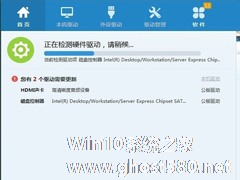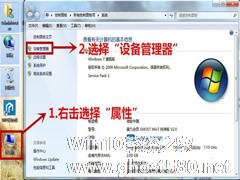-
Win7显卡驱动怎么装?安装显卡驱动的方法
- 时间:2024-11-15 12:28:02
大家好,今天Win10系统之家小编给大家分享「Win7显卡驱动怎么装?安装显卡驱动的方法」的知识,如果能碰巧解决你现在面临的问题,记得收藏本站或分享给你的好友们哟~,现在开始吧!
显卡驱动程序是显卡与电脑之间通信桥梁,如果显卡驱动被损坏了,显卡就不能正常跟电脑进行协调。最近,使用Win7系统的用户,发现自己的电脑有花屏,想重新安装过显卡驱动。安装好重启电脑后,依旧花屏。那要如何安装显卡驱动?安装显卡驱动有何方法?现在就和大家说一下Win7安装显卡驱动的方法。
方法如下:
一、使用软件升级安装升级:
1、下载驱动人生、驱动精灵等软件,然后安装并运行他们进行体检。

2、体检完成后先对需要更新的驱动进行备份,
以下是驱动某某的操作面板!
驱动管理---》开始备份

3、备份完成后就可以对需要更新或者重装的驱动进行重装安装操作了

二、使用安装光盘对显卡驱动进行重装:
1、现在主板一般都集成了显卡,那么购买这款主板或者主机的时候卖家一般都会送驱动光盘。那么当我们系统显卡的驱动损坏的时候就可以用来进行重装了。
步骤是:插入驱动光盘到电脑后打开它,运行里面的setup.exe
然后进行全部安装或者选择单独安装显卡驱动

2、如下图,我是Win7的系统并且我在中国,那么就是VGA(VGA可以理解为显示的意思),每种主板官网叫法不一样的!


三、下载的驱动一般都是压缩包,需要解压后才能使用,
解压后,在我的电脑上右键---设备管理器。
在“设备管理器”里面找到显示适配器,点开小三角,然后在出现的设备上面右键------更新驱动程序



在弹出的窗口中点击:浏览计算机以查找驱动程序软件。
找到刚才你解压的那个文件夹里面,最后点击下一步确定安装!直到安装完成!

Win7安装显卡驱动的方法就详细介绍到这里了。如有遇到此类问题的用户,可以按照上述的方法步骤去解决。显卡驱动对电脑是很重要的,有问题的马上解决。希望在这里能够帮到大家。
以上就是关于「Win7显卡驱动怎么装?安装显卡驱动的方法」的全部内容,本文讲解到这里啦,希望对大家有所帮助。如果你还想了解更多这方面的信息,记得收藏关注本站~
『此文♀为Win10系统之家文♀章,转载请联系本站网管!』
相关文章
-
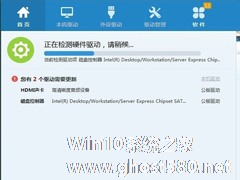
显卡驱动程序是显卡与电脑之间通信桥梁,如果显卡驱动被损坏了,显卡就不能正常跟电脑进行协调。最近,使用Win7系统的用户,发现自己的电脑有花屏,想重新安装过显卡驱动。安装好重启电脑后,依旧花屏。那要如何安装显卡驱动?安装显卡驱动有何方法?现在就和大家说一下Win7安装显卡驱动的方法。
方法如下:
一、使用软件升级安装升级:
1、下载驱动人生、驱动精灵... -
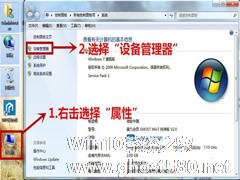
在我们使用电脑的过程中,由于某种原因导致显卡不能正常使用。Win7系统用户,在使用电脑的过程中遇到不兼容问题导致显卡不能正常使用,想卸载它,但又卸载不成功,怎么办?下面就由小编和大家说一下Win7卸载显卡驱动的方法。
方法如下:
1、右击“计算机”,选择“属性”选项,然后单击“设备管理器”。
2、单击“显示适配器”,查看显卡。
3、右击... -

有使用Win7旗舰版的用户反馈,安装了显卡驱动后,系统就不停的重启,而到安全模式卸载显卡驱动后就正常,不知道这样的情况是怎么回事,下面我们来分析一下。
1、显卡驱动版本和显卡不兼容,显卡驱动版本非常多,并不是最新的显卡驱动就适合你的显卡,有些老显卡反而使用旧版本的驱动更稳定些,这样的情况建议去下载显发布时的显卡驱动,或是到显卡官方网站下显合适的驱动。
2、有些... -

当Win7系统的显卡驱动出现问题或版本太低的时候,就要重新下载安装显卡驱动,有用户在安装完显卡驱动后,出现了蓝屏问题,遇到这种情况该怎么办呢?其实我们可以先卸载显卡驱动再重新安装其他版本的显卡驱动,具体的随小编来了解下。
解决方法
1、重启计算机,然后不停按F8键,直到出现系统高级启动菜单;
2、然后选择安全模式进入安全模式桌面,右键点击“计算机”...